La connexion à la pop-up iCloud passe en boucle ? Sortez de la boucle !
Parfois, lorsque vous vous connectez à iCloud, la fenêtre pop-up ne disparaît pas, surtout sous iOS 9. Cependant, il y a un moyen de contourner ce problème.
• Enregistré à: iCloud-FR • Solutions éprouvées
Partie 1: Réinitialiser l'appareil
Réinitialiser votre appareil après vous être connecté(e) à iCloud peut être une méthode de se débarasser de cette pop-up. Parfois, la réinitialisation de l'appareil est le seul moyen de résoudre les problèmes, comme une pop-up qui ne se ferme pas après la connexion à iCloud. Gardez simplement enfoncés les boutons de verrouillage et Home jusqu'à l'apparition du logo Apple. Cela permet à la mémoire vive de l'appareil de se vider, ce qui vous donnera l'opportunité de recommencer de zéro, afin de vous débarasser de cette fenêtre pop-up de connexion à iCloud. Cela peut suffire à régler ce problème, mais il y a d'autres méthodes.
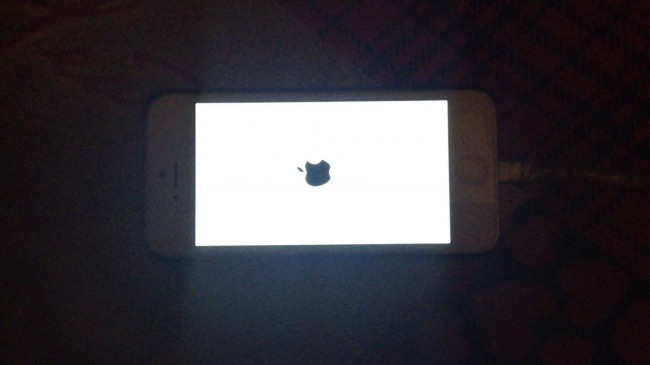
Partie 2: Changer de compte iCloud
Parfois, il suffit de changer le compte iCloud que vous utilisez si le résultat de votre connexion est cette fenêtre pop-up qui ne disparaît pas. Essayez les étapes suivantes et voyez si cela peut vous aider pour votre prochaine connexion à iCloud :
- • Allez dans Réglages ; iCloud, appuyez sur Supprimer le compte.
- • Entrez le mot de passe de l'ancien compte iCloud pour désactiver Localiser mon iPhone.
- • Entrez les informations du compte iCloud que vous voulez utiliser à présent.
Votre nouveau mot de passe ou vos nouvelles informations de connexion peuvent ne pas être acceptés lorsque vous utilisez votre appareil pour vous connecter à iCloud. Si c'est le cas, c'est probablement une grande source de frustration, car cela signifie que la fenêtre pop-up ne disparaîtra pas. Si vous n'arrivez pas à vous connecter à iCloud, essayez les étapes suivantes :
- • Si votre ancien identifiant est une version plus ancienne de votre identifiant actuel, recréez temporairement votre ancien identifiant en allant sur https://appleid.apple.com/
- • Cliquez sur Gérer mon compte Apple.
- • Connectez-vous avec vos identifiants iCloud actuels
- • Cliquez sur modifier à côté du compte principal
- • Changez-le sur l'ancienne adresse email
- • Sauvegardez ces changements pour vous assurez que vous avez un nouveau mot de passe sur votre appareil pour aller sur iCloud
- • Changez le nom du compte pour remettre votre adresse email
Suivre ces étapes peut suffire pour vous reconnecter à iCloud sans fenêtre pop-up dérangeante. Cependant, il existe d'autres manières de résoudre le problème que vous pouvez essayer et qui peuvent fonctionner si les deux précédentes ne marchent pas.
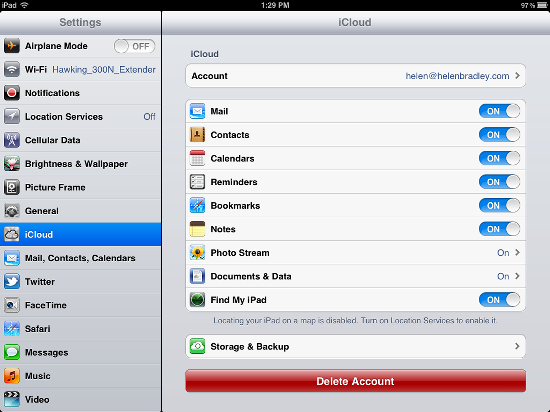
Partie 3: Oublier le réseau
Parfois, le timing est important, et quand il s'agit de faire disparaître cette pop-up iCloud, c'est encore plus vrai. Il existe des témoignages d'utilisateurs qui ont remarqué que la fenêtre disparaîssait après qu'ils l'aient fermée, seulement pour réapparaître plus tard. Suivre les étapes suivantes devrait vous aider à vous débarasser de la fenêtre pop-up de connexion à iCloud.
Fermez la fenêtre pop-up et avant qu'elle s'ouvre à nouveau :
- • Allez dans les Réglages
- • Allez dans Wi-Fi
- • Choisissez "Oublier ce réseau". Oublier le réseau peut suffire à fermer une bonne fois pour toutes cette pop-up. Cependant, vous devrez vous connecter à nouveau si vous souhaitez accéder à Internet.
Cela devrait suffire pour faire disparaître la pop-up de connexion à iCloud. Lorsqu'elle aura disparu vous serez de nouveau en mesure d'utiliser votre téléphone sans cette fenêtre problématique dans le passage.
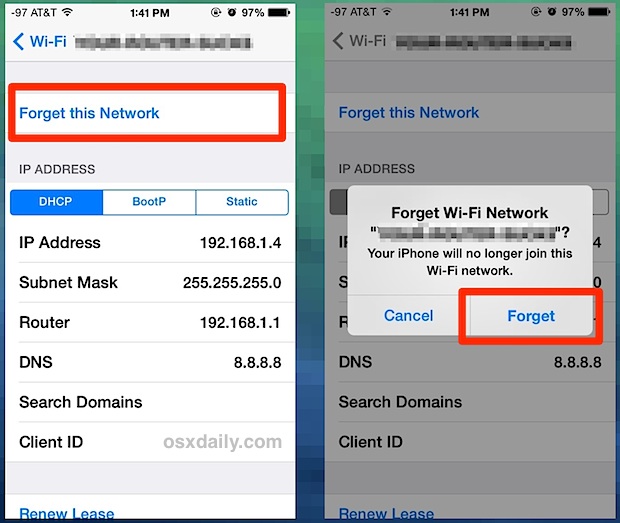
Lorsque vous vous connectez à iCloud, vous pouvez rencontrer quelques défis venus vous compliquer la tâche. Après tout, iCloud est un outil technologique qui s'améliore rapidement et qui rend le stockage des fichiers et des informations rapide et efficace. Cependant, lorsque vous vous connectez à iCloud depuis votre appareil, et que la pop-up de connexion à iCloud refuse de se fermer et vous empêche de travailler, cela peut très vite se révéler fatiguant.
Il y a plusieurs moyens que vous pouvez utiliser pour vous débarasser de la pop-up de connexion à iCloud lorsqu'elle refuse de disparaître, cependant. Il est frustrant d'utiliser son appareil pour se connecter à iCloud et de se retrouver avec cette pop-up qui ne disparaît pas. Même si cela peut prendre un peu de temps d'arriver au bon timing pour fermer la fenêtre, vous pouvez la faire disparaître. Lorsque vous aurez essayé l'une des méthodes ci-dessus, vous verrez qu'elle disparaîtra et que vous pourrez retourner à vos occupations.
iCloud
- Problèmes et solutions iCloud
- 1. Récupérer un mot de passe iCloud
- 2. Contourner l'activation iCloud
- 3. Réparer la demande répétée de connexion iCloud
- 4. Contourner le verrouillage d’iCloud
- Gestion du compte iCloud
- 1. Supprimer votre compte iCloud
- 2. Solution pour la perte de mot de passe de l'identifiant Apple
- 3. Gérer plusieurs appareils Apple avec un Apple ID
- 4. Modifier un compte iCloud
- Gestion des données iCloud
- 1. Accéder à la sauvegarde iCloud
- 2. Restaurer WhatsApp à partir d'iCloud
- 3. Récupérer les photos depuis iCloud
- 4. Récupérer les fichers depuis iCloud








Blandine Moreau
staff Editor